ส่วนมาก ลินุกซ์ การกระจายมีคุณลักษณะที่เรียกว่าเดสก์ท็อปเสมือนมานานกว่าทศวรรษ ฟังก์ชั่นนี้ช่วยให้เราสามารถกำหนดค่าพื้นที่ทำงานต่างๆและเปลี่ยนจากที่หนึ่งไปยังอีกที่หนึ่งได้ตามที่เราต้องการเพื่อให้ผู้ใช้สามารถจัดระเบียบโปรแกรมและหน้าต่างได้ตลอดเวลา ในการใช้คุณสมบัตินี้ใน Windows จำเป็นต้องใช้แอพพลิเคชั่นและโปรแกรมของ บริษัท อื่น และสิ่งเหล่านี้ก็ไม่ได้ผล โชคดีที่มีการเปิดตัว Windows 10 Microsoft ตัดสินใจที่จะให้ผู้ใช้คุณลักษณะนี้
พื้นที่ สก์ท็อปเสมือนจริง เป็นคุณสมบัติใหม่ของ Windows 10 โดยจะสามารถกำหนดค่าเดสก์ท็อปที่แตกต่างกันและแยกกันสองเครื่องขึ้นไปบนคอมพิวเตอร์ของคุณโดยไม่ต้องใช้จอภาพหลายจอเพื่อให้เรามีพื้นที่ทำงานของเราเป็นระเบียบและเป็นระเบียบมากขึ้น
แม้ว่าฟังก์ชั่นนี้จะไม่มีใครสังเกตเห็นจากผู้ใช้จำนวนมาก แต่ถ้าเรารู้วิธีใช้มันสามารถช่วยเราได้อย่างมากในชีวิตประจำวันของเรา Microsoft ยังค่อยๆเพิ่มคุณสมบัติใหม่ ๆ เพื่อให้มีประโยชน์มากยิ่งขึ้นเช่นความเป็นไปได้ในการเปลี่ยนชื่อเดสก์ท็อปเสมือนที่เพิ่งมาถึงเมื่อไม่นานมานี้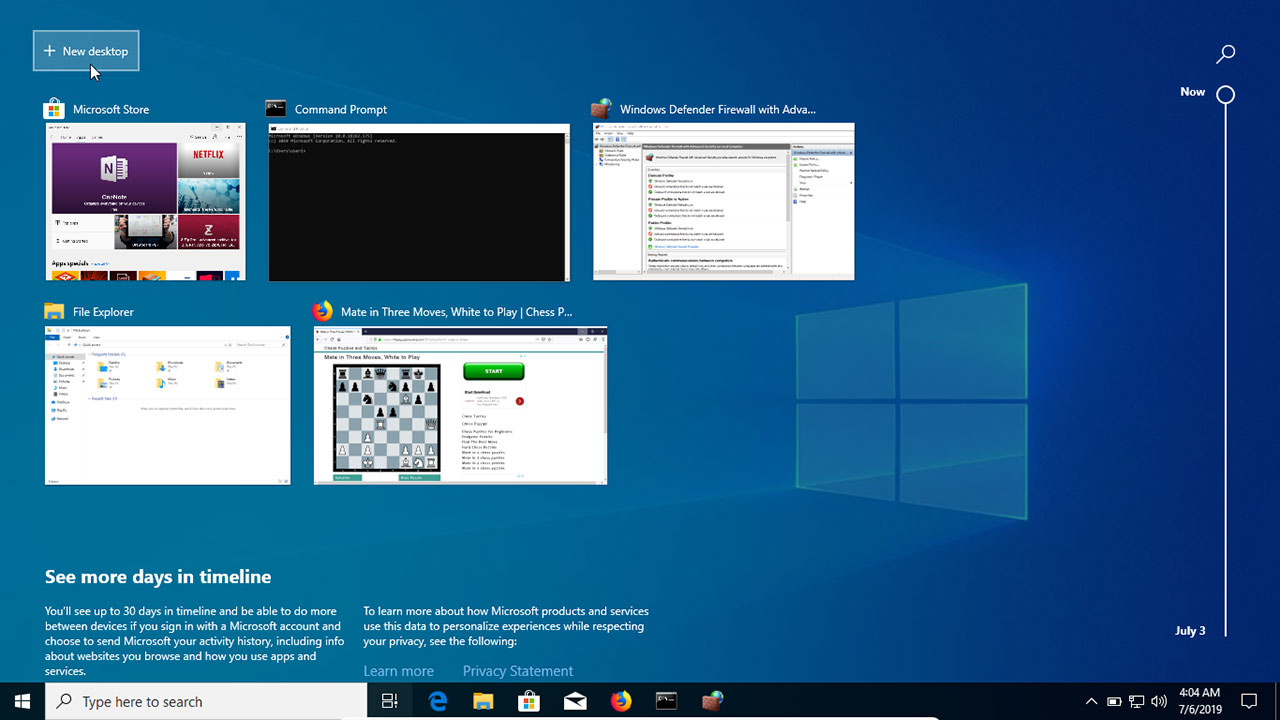
การใช้งานเดสก์ท็อปเสมือน Windows 10 ที่ดีที่สุด
การใช้เดสก์ท็อปเสมือนที่น่าสนใจที่สุดคือการสามารถทำได้ ใช้คอมพิวเตอร์เครื่องเดียวกันสำหรับสองอย่างหรือมากกว่านั้น. ตัวอย่างเช่นหากเราทำงานกับคอมพิวเตอร์ของเราด้วยเดสก์ท็อปเสมือนจริงเหล่านี้เราสามารถมีพื้นที่ในการทำงานโปรแกรมและการกำหนดค่าที่เราใช้ในแต่ละวันและอีกเครื่องหนึ่งเพื่อการพักผ่อนกับเกมของเราหรือกับแอปพลิเคชัน เช่น Netflix ถึงเวลาที่เราต้องการพักผ่อน
การใช้งานที่น่าสนใจอีกอย่างหนึ่งแม้ว่าเราจะไม่ใช้คอมพิวเตอร์ในการทำงาน มีแอปพลิเคชั่นบางตัวตั้งไว้. ตัวอย่างเช่นหากเรามักจะฟังเพลงบนคอมพิวเตอร์ของเราเราสามารถมีเดสก์ท็อปเสมือนเต็มหน้าจอที่มี Spotify ในขณะที่เราใช้เดสก์ท็อปหลักในการทำงาน ดังนั้นเราสามารถไปที่เครื่องเล่นได้อย่างรวดเร็วเมื่อเราต้องการเปลี่ยนเพลง
มีวิธีอื่น ๆ ที่เดสก์ท็อปเสมือนเหล่านี้สามารถช่วยเราได้ในแต่ละวัน ตัวอย่างเช่นมีเดสก์ท็อปสำหรับเบราว์เซอร์และอีกเครื่องสำหรับสำนักงานอัตโนมัติ หรือถ้าเราเป็นโปรแกรมเมอร์เราสามารถมีเดสก์ท็อปที่มี IDE และอีกเครื่องที่มีโปรแกรมในโหมดดีบัก ความเป็นไปได้นั้นยิ่งใหญ่และขึ้นอยู่กับแต่ละคน
วิธีทำงานกับเดสก์ท็อปเสมือนจริง
วิธีสร้างเดสก์ท็อปเสมือนจริงและตั้งชื่อ
ในการสร้างเดสก์ท็อปเสมือนใน Windows 10 สิ่งที่เราต้องทำคือกดแป้นพิมพ์ลัด + Tab ของ Windows เพื่อไปที่ไทม์ไลน์ของระบบปฏิบัติการ ที่ด้านบนสุดเราจะเห็นส่วนที่สงวนไว้สำหรับโต๊ะทำงานเหล่านี้
โดยค่าเริ่มต้นเราจะทำงานร่วมกับคนเดียวเท่านั้นคือตัวหลัก ในการสร้างผู้อื่นสิ่งที่เราต้องทำคือ คลิกที่ปุ่ม "เดสก์ท็อปใหม่" และเราจะเห็นสิ่งนี้โดยอัตโนมัติ
วิธีการเปลี่ยนชื่อเดสก์ท็อปเสมือน
ตามค่าเริ่มต้น Microsoft จะเรียก "Desktop x" ไปยังเดสก์ท็อปทั้งหมดที่เราสร้างขึ้น อย่างไรก็ตามหากเราต้องการมีโต๊ะทำงานที่เป็นระเบียบมากขึ้นเราสามารถตั้งชื่อที่เราต้องการทราบได้ตลอดเวลาว่าโต๊ะทำงานนี้มีจุดประสงค์อะไร
ในการทำสิ่งนี้สิ่งที่เราต้องทำคือ คลิกที่ชื่อของ เสมือน เดสก์ท็อป ในคำถาม. ดังนั้นเราจะเห็นกล่องข้อความที่จะให้เราเปลี่ยนชื่อเป็นเดสก์ท็อป
ตัวเลือกนี้จะพร้อมใช้งานสำหรับผู้ใช้ทุกคนจาก Windows 10 20H1 ในขณะนี้มีให้บริการสำหรับผู้ใช้ Insider เท่านั้น
วิธีปิดเดสก์ทอปเสมือนที่เราไม่ได้ใช้
เมื่อเราไม่ต้องการใช้เดสก์ท็อปอีกต่อไปเราสามารถปิดเพื่อไม่ให้ใช้พื้นที่ในแถบด้านบนของไทม์ไลน์ของ Windows 10 สำหรับสิ่งนี้เราต้องวางเม้าส์บนมันและในส่วนด้านขวาบนของภาพขนาดย่อของมันเราจะเห็น X ทั่วไปปิด
We คลิกที่ X นี้ และเดสก์ท็อปจะหายไปโดยอัตโนมัติ หากคุณเปิดหน้าต่างไว้หน้าต่างเหล่านี้จะกลายเป็นส่วนหนึ่งของโต๊ะทำงานหลัก
วิธีย้ายระหว่างเดสก์ท็อปเสมือน
เมื่อเราสร้างเดสก์ท็อปเสมือนสองเครื่องขึ้นไปบนคอมพิวเตอร์ของเราสิ่งต่อไปคือการรู้ว่าจะย้ายระหว่างกันได้อย่างไร เช่นถ้าเราใช้แป้นพิมพ์ลัด ของ Windows + Tab (เข้าถึง Windows 10 Timeline) เราสามารถเห็นเดสก์ท็อปเสมือนทั้งหมดที่ถูกสร้างขึ้น
หากเราคลิกที่หนึ่งในนั้นเราสามารถเข้าไปได้ทันที Microsoft ได้เพิ่มประสิทธิภาพคุณสมบัตินี้อย่างมาก เราไม่ควรมีปัญหา
ในทางกลับกันยังมีทางลัดที่เร็วกว่าในการเปลี่ยนจากเดสก์ท็อปเครื่องหนึ่งไปยังอีกเครื่องหนึ่ง ใช้แป้นพิมพ์ลัด ลูกศรควบคุม + Windows + (ขวาหรือซ้าย) ของคีย์บอร์ดที่เราสามารถเคลื่อนย้ายได้อย่างง่ายดายระหว่างโต๊ะทั้งหมดที่เราสร้างขึ้น
ข้อ จำกัด ของเดสก์ท็อปเสมือนจริง
ไม่ต้องสงสัยเลยว่าฟังก์ชั่นนี้สามารถช่วยปรับปรุงประสิทธิภาพการทำงานของเราได้โดยการจัดพื้นที่ทำงานให้เป็นระเบียบเรียบร้อยมากขึ้น อย่างไรก็ตามการใช้งานเดสก์ท็อปเสมือน Windows 10 มีข้อ จำกัด ที่สำคัญบางประการที่เราต้องคำนึงถึง
ในแง่หนึ่งโต๊ะทำงานทั้งหมดจะเหมือนกัน แม้ว่าเราจะสามารถจัดเรียงโปรแกรมและหน้าต่างได้ตามที่เราต้องการ แต่เดสก์ท็อปในจังหวะกว้าง ๆ ก็เหมือนกัน ซึ่งหมายความว่าเราจะ ไม่สามารถจัดเรียงไอคอนได้ ในวิธีการเฉพาะในแต่ละโต๊ะเพื่ออำนวยความสะดวกในการใช้โปรแกรม
ประการที่สองมีแอปพลิเคชั่นบางตัว (เช่น Google Chrome โดยไม่ต้องดำเนินการใด ๆ เพิ่มเติม) ที่ใช้งานได้ตลอดเวลา โฟกัส ของเดสก์ท็อป ไม่สำคัญว่าเราจะอยู่ในเดสก์ท็อปใดเมื่อใช้โปรแกรมเหล่านี้โฟกัสจะเปลี่ยนไปเป็นโดยอัตโนมัติโดยเฉพาะเมื่อเราปิดหน้าต่างหรือโปรแกรมอื่น ๆ Microsoft ได้ทำงานกับสิ่งนี้มามากและตั้งแต่การอัปเดต Windows 10 2019 ก็เกิดขึ้นน้อยลง แต่เป็นแต้มต่อที่ต้องพิจารณา
ในที่สุดก็บ่งบอกว่าเป็นฟังก์ชั่นที่ถูกคัดลอกมาจากลีนุกซ์อย่างโจ่งแจ้ง ไม่มีคุณสมบัติมากมาย ในระบบปฏิบัติการนี้ โดยเฉพาะอย่างยิ่งเมื่อพูดถึงการปรับเปลี่ยนในแบบของคุณและเอฟเฟกต์ ด้วยการเปลี่ยนแปลงเล็ก ๆ น้อย ๆ เช่นการปรับให้เป็นรายบุคคลการเปลี่ยนพื้นหลังสำหรับเดสก์ท็อปเสมือนแต่ละเครื่องและแม้กระทั่งการปรับแต่งเอฟเฟกต์การเปลี่ยนแปลงเดสก์ท็อปเสมือนของ Windows อาจได้รับคุณค่ามากกว่าที่มีอยู่
แต่ดูเหมือนว่าในหน้าของ Windows 10 20H1 ความแปลกใหม่เพียงอย่างเดียวที่จะรวมอยู่ในด้านนี้คือความเป็นไปได้ของการเปลี่ยนชื่อ
